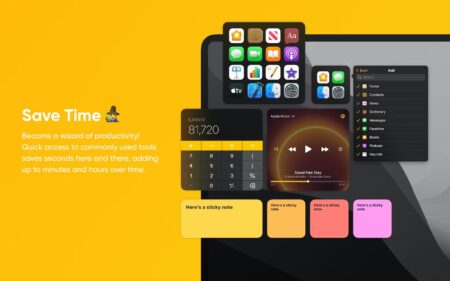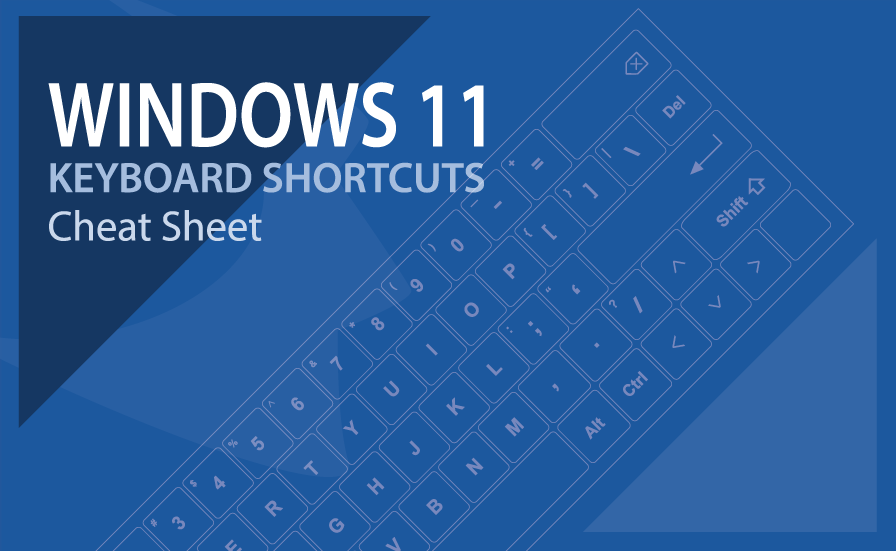بهعنوان یک کاربر ویندوز ۱۰، احتمالا با مشکلات فنی دستگاه مواجه شده اید، از عملکرد ضعیف گرفته تا پیام های خطای گیج کننده. در حل مشکلات ویندوز با WinDBG مفید باشید. در این مطلب، نحوه عیب یابی مشکلات رایج ویندوز ۱۰ با WinDBG را می بینید.
خوشبختانه WinDBG می تواند به شما در عیب یابی و رفع هر گونه مشکل کمک کند. برای این کار، شما را از طریق مراحل مورد نیاز برای استفاده مؤثر از WinDBG راهنمایی می کنیم. به این ترتیب، در عیب یابی و رفع مشکلات فنی در دستگاه ویندوز ۱۰ مطمئن می شوید. با نحوه عیب یابی مشکلات رایج ویندوز ۱۰ با WinDBG همراه باشید.
رفع خرابی و هنگ برنامه با WinDBG
بیایید ببینیم نحوه عیب یابی مشکلات رایج ویندوز ۱۰ با WinDBG چگونه است. اگر در کامپیوتر ویندوز ۱۰ خود با خرابی و هنگ برنامه مواجه هستید، در اینجا مراحل مربوط به استفاده از WinDBG برای رفع خرابی ها و هنگ های برنامه وجود دارد:
۱- WinDBG را نصب کنید
اولین مراحله نحوه عیب یابی مشکلات رایج ویندوز ۱۰ با WinDBG، نصب WinDBG است. اگر به تازگی کار با WinDBG را شروع کرده اید، باید برنامه را از سایت مایکروسافت دانلود کنید. پس از دانلود ابزار، آن را بر روی کامپیوتر نصب کنید.
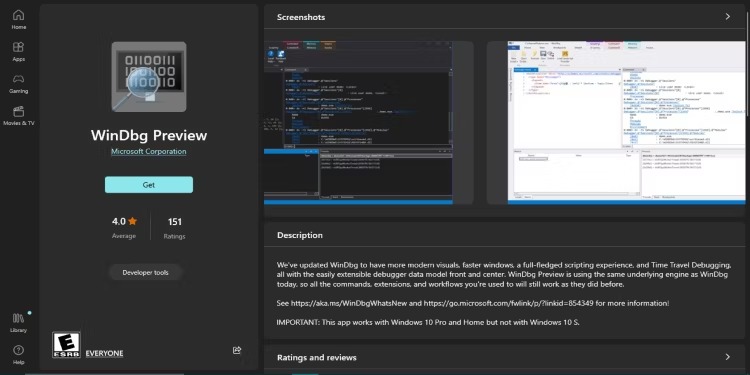
۲- Dump File بسازید
هنگامی که یک برنامه از کار می افتد، ویندوز یک فایل dump ایجاد می کند که حاوی اطلاعات مربوط به خرابی است. باید مطمئن شوید که کامپیوتر شما برای ایجاد این فایل ها پیکربندی شده است.
برای این کار، پنجره ی System Properties را باز کنید و وارد زبانه Advanced شوید. روی Settings در Startup and Recovery کلیک کنید، گزینه Write debugging information را انتخاب کنید و سپس Complete memory dump را بزنید.
۳- Dump File را در WinDBG لود کنید
هنگامی که فایل dump را ساختید، می توانید آن را در WinDBG باز کنید. برای انجام این کار، WinDBG را باز کنید، File را انتخاب کنید و روی Open Dump File کلیک کنید.
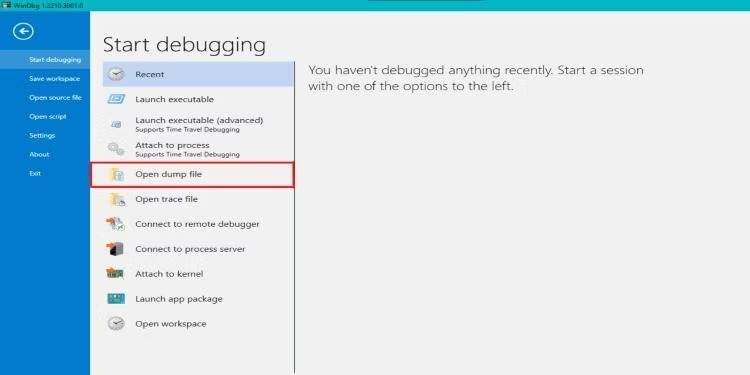
برای یافتن فایل dump هیچ مشکلی ندارید. آن را باز کنید و اجازه دهید WinDBG فایل را تجزیه و تحلیل کند و اطلاعات مربوط به خرابی را نمایش دهد.
۴- Call Stack را بررسی کنید
Call Stack برای شناسایی تابعی که باعث خرابی شده است استفاده می شود. می توانید از دستور kb در کنسول WinDBG برای نمایش آن استفاده کنید.
به تابعی که در بالای آن ظاهر می شود نگاه کنید. این معمولا عملکردی است که باعث خرابی می شود.
۵- علت سقوط را شناسایی کنید
هنگامی که تابعی را که باعث خرابی شده است شناسایی کردید، باید کد را تجزیه و تحلیل کنید تا مشخص شود چه چیزی اشتباه رخ داده است. به دنبال نشانگرهایی باشید که به اشتباه حل شده اند، نشانگرهای تهی یا سایر خطاهای حافظه.
همچنین می توانید از دستور !analyze -v برای دریافت اطلاعات دقیق تر در مورد خرابی استفاده کنید.
۶- مشکل را برطرف کنید
پس از شناسایی علت خرابی، مشکل موجود در کد را برطرف کرده و برنامه را ری استارت کنید. اگر مشکل مربوط به تخصیص حافظه است، از توابع مدیریت حافظه مناسب استفاده کنید و بهترین روش ها را برای مدیریت حافظه دنبال کنید.
۷- برنامه های غیر پاسخگو را تحلیل کنید
تشخیص هنگ های برنامه می تواند چالش برانگیزتر از خرابی ها باشد، اما همچنان می توانید از WinDBG برای تجزیه و تحلیل و رفع آن ها استفاده کنید.
ابتدا WinDBG را به فرآیند برنامه غیر پاسخگو وصل کنید. در منوی File روی Attach a Process کلیک کنید و فرآیند ایجاد کننده مشکل را انتخاب کنید.
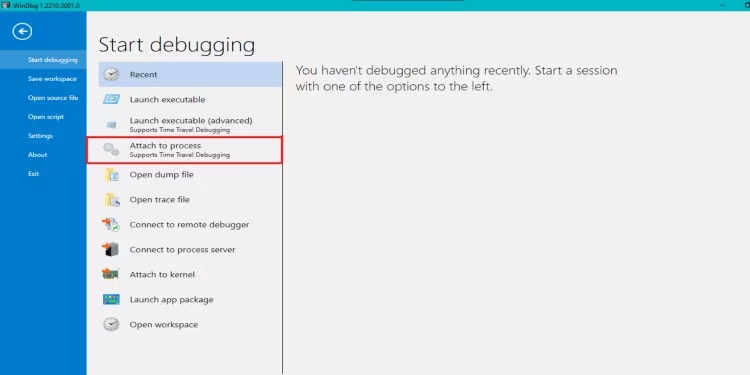
هنگامی که WinDBG به فرآیند متصل شد، از دستور !analyze -hang برای تجزیه و تحلیل hang استفاده کنید. اطلاعاتی را در مورد رشته های موجود در فرآیند و هرگونه قفل یا منابعی که نگه داشته شده است نمایش می دهد.
۸- برنامه پاسخگو را حل کنید
برای حل یک برنامه غیر پاسخگو، باید رشته درستی که باعث این مشکل شده است را شناسایی کنید و بفهمید که در انتظار چه چیزی است.
به دنبال هرگونه فراخوانی برای مسدود کردن توابع باشید که از تکمیل رشته جلوگیری می کند. ممکن است لازم باشد کد را تغییر دهید تا تماس های مسدود کننده را حذف کنید تا از بنبست جلوگیری کنید.
سرعت پایین اینترنت
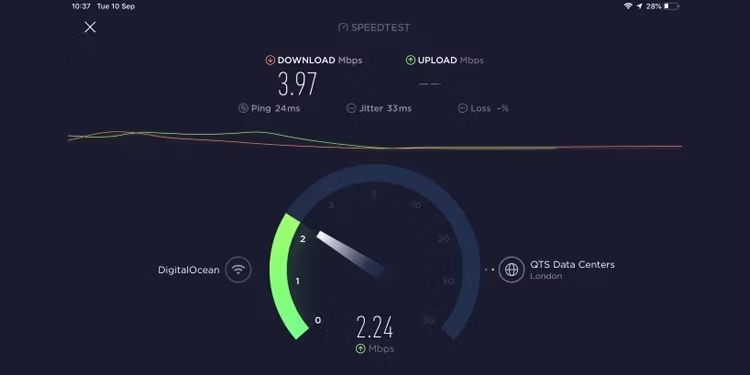
دلایل کندی عملکرد شبکه از خطاهای سختافزاری تا تنظیمات نادرست متغیر است. در نتیجه، مراحل زیر به شما کمک می کند تا این مشکل را در ویندوز ۱۰ با استفاده از WinDBG حل کنید.
۱- مشکل را پیدا کنید
اولین قدم در حل عملکرد کند شبکه، شناسایی علائم مشکل است. این می تواند شامل سرعت پایین دانلود یا آپلود، مشکلات دسترسی به سایت ها یا سایر مشکلات اتصال به شبکه باشد.
۲- داده های تشخیصی را جمعآوری کنید
برای تشخیص علت اصلی کندی عملکرد شبکه، باید داده های تشخیصی شبکه را جمعآوری کنید. این داده ها می توانند به شما در شناسایی از دست دادن بسته ها، تأخیر زیاد یا سایر مشکلات شبکه کمک کنند. همچنین می توانید عیب یابی را با استفاده از ابزارهای داخلی Windows Network Diagnostic اجرا کنید.
۳- داده های تشخیصی را با WinDBG تجزیه و تحلیل کنید
برای تجزیه و تحلیل دادههای تشخیصی که به تازگی جمعآوری کردهاید، از دستور analysis -v در WinDBG برای شناسایی هر گونه درایور شبکه یا اجزای سیستم که باعث عملکرد کند میشوند استفاده کنید. همچنین می توانید از دستور lmvm برای به دست آوردن اطلاعات دقیق تر در مورد این قطعات استفاده کنید.
۴- برای رفع مشکل اقدام کنید
این مرحله شامل به روز رسانی درایورهای کامپیوتر، تغییر تنظیمات شبکه یا عیبیابی مشکلات سختافزار شبکه شما است.
منابع اضافی برای اشکال زدایی پیشرفته با WinDBG
نحوه عیب یابی مشکلات رایج ویندوز ۱۰ با WinDBG را دیدید. راه های زیادی برای گسترش دانش استفاده از WinDBG برای اشکال زدایی پیشرفته وجود دارد. با یادگیری نحوه استفاده از WinDBG، می توانید نحوه عملکرد ویندوز ۱۰ را بهتر درک کنید و مشکلات احتمالی را برطرف کنید.
در حالی که ما برخی از رایجترین مشکلات ویندوز ۱۰ را پوشش دادهایم، شما می توانید با بسیاری از سناریوهای دیباگ پیشرفتهتر با WinDBG مقابله کنید. امکانات بی حد و حصر هستند، از تجزیه و تحلیل خرابی ها گرفته تا اشکالزدایی مسائل مربوط به حالت هسته. با استفاده از منابع مناسب، می توانید به استاد اشکال زدایی ویندوز ۱۰ تبدیل شوید.
نحوه عیب یابی مشکلات رایج ویندوز ۱۰ با WinDBG به این ترتیب است. اندروید دارید و نیاز به آموزش مشابه دارید؟ روش استفاده از USB Debugging Mode در اندروید را ببینید.